В рамках первого материала Excel 2010 для начинающих мы познакомимся с основами этого приложения и его интерфейсом, научимся создавать электронные таблицы, а так же вводить, редактировать и форматировать данные в них.
Оглавление
- Введение
- Интерфейс и управление
- Ввод и редактирование данных
- Форматирование данных
- Формат данных ячеек
- Заключение
Введение
Думаю, не ошибусь, если скажу, что самым популярным приложением, входящим в пакет Microsoft Office, является тестовый редактор (процессор) Word. Однако есть и еще одна программа, без которой редко обходятся любой офисный работник. Microsoft Excel (Эксель) относится к программным продуктам, которые называются электронными таблицами. С помощью Excel, в наглядной форме, можно посчитать и автоматизировать расчеты практически всего что угодно, начиная с личного месячного бюджета и заканчивая сложными математическими и экономико-статистическими выкладками, содержащими большие объемы массивов данных.
Формулы Excel – все особенности, тонкости и трюки в одном видео! — Функции Excel (2)
Одной из ключевых особенностей электронных таблиц является возможность автоматического пересчета значения любых нужных ячеек при изменении содержимого одной из них. Для визуализации полученных данных, на основе групп ячеек можно создавать различные виды диаграмм, сводные таблицы и карты. При этом электронные таблицы, созданные в Excel можно вставлять в другие документы, а так же сохранять в отдельном файле для последующего их использования или редактирования.
Называть Excel просто «электронной таблицей» будет несколько некорректно, так как в эту программу заложены огромные возможности, а по своему функционалу и кругу решаемых задач это приложение, пожалуй, может превзойти даже Word. Именно поэтому в рамках цикла материалов «Excel для начинающих» мы будем знакомиться лишь с ключевыми возможностями этой программы.
Теперь, после окончания вводной части, пора переходить к делу. В первой части цикла, для лучшего усвоение материала, в качестве примера мы создадим обычную таблицу, отражающую личные бюджетные расходы за полгода вот такого вида:
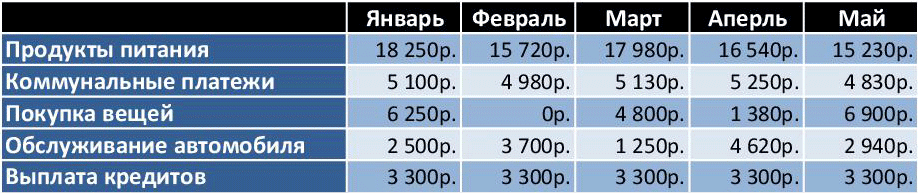
Но перед тем как начинать ее создание, давайте сначала рассмотрим основные элементы интерфейса и управления Excel, а так же поговорим о некоторых базовых понятиях этой программы.
Интерфейс и управление
Если вы уже знакомы с редактором Word, то разобраться в интерфейсе Excel не составит труда. Ведь в его основе лежит та же Лента, но только с другим набором вкладок, групп и команд. При этом чтобы расширить рабочую область, некоторые группы вкладок выводятся на дисплей только в случае необходимости. Так же ленту можно свернуть вовсе, щелкнув по активной вкладке два раза левой кнопкой мыши или нажав сочетание клавиш Ctrl+F1. Возвращение ее на экран осуществляется таким же способом.

8 инструментов в Excel, которыми каждый должен уметь пользоваться
Стоит отметить, что в Excel для одной и той же команды может быть предусмотрено сразу несколько способов ее вызова: через ленту, из контекстного меню или с помощью сочетания горячих клавиш. Знание и использование последних может сильно ускорить работу в программе.
Не смотря на такое разнообразие управления, разработчики пошли дальше и предоставили пользователям в Excel 2010 возможность вносить изменения во встроенные вкладки и даже создавать собственные с теми группами и командами, которые используются наиболее часто. Для этого необходимо кликнуть правой кнопкой мыши на любой вкладке и выбрать пункт Настройка ленты.

В открывшемся окне, в меню справа, выберите нужную вкладку и щелкните по кнопке Создать вкладку или Создать группу, а в левом меню нужную команду, после чего кликните кнопку Добавить. В этом же окне можно переименовать существующие вкладки и удалять их. Для отмены ошибочных действий существует кнопка Сброс, возвращающая настройки вкладок к начальным.
Так же наиболее часто используемые команды можно добавить на Панель быстрого доступа, расположенную в верхнем левом углу окна программы.

Сделать это можно нажав на кнопку Настройка панели быстрого доступа, где достаточно выбрать нужную команду из списка, а в случае отсутствия в нем необходимой, щелкнуть на пункт Другие команды.
Ввод и редактирование данных
Создаваемые в Excel файлы называются рабочими книгами и имеют расширение «xls» или «xlsx». В свою очередь рабочая книга состоит из нескольких рабочих листов. Каждый рабочий лист – это отдельная электронная таблица, которые в случае необходимости могут быть взаимосвязаны. Активной рабочей книгой является та, с которой в данный момент вы работаете, например, в которую вводите данные.
После запуска приложения автоматически создается новая книга с именем «Книга1». По умолчанию рабочая книга состоит из трех рабочих листов с именами от «Лист1» до «Лист3».

Рабочее поле листа Excel поделено на множество прямоугольных ячеек. Объединённые по горизонтали ячейки составляют строки, а по вертикали – столбцы. Для возможности исследования большого объема данных каждый рабочий лист программы имеет 1 048 576 строк пронумерованных числами и 16 384 столбцов обозначенных буквами латинского алфавита.
Таким образом, каждая ячейка – это место пересечения различных столбцов и строк на листе, формирующих ее собственный уникальный адрес, состоящий из буквы столбца и номера строки, которым она принадлежит. Например, имя первой ячейки – A1, так как она находится на пересечении столбца «A» и строки «1».
Если в приложении включена Строка формул, которая расположена сразу же под Лентой, то слева от нее находится Поле имени, где отображается имя текущей ячейки. Сюда же вы всегда сможете ввести имя искомой ячейки, для быстрого перехода к ней. Особенно эта возможность полезна в больших документах, содержащих тысячи строк и столбцов.
Так же для просмотра разных областей листа, внизу и справа располагаются полосы прокрутки. Помимо этого перемещаться по рабочей области Excel можно с помощью клавиш со стрелками.

Чтобы начать вводить данные в нужную ячейку, ее необходимо выделить. Для перехода в нужную ячейку щелкните на ней левой кнопкой мыши, после чего она будет окружена черной рамкой, так называемым индикатором активной ячейки. Теперь просто начинайте печатать на клавиатуре, и вся вводимая информация будет оказываться в выбранной ячейке.
При вводе данных в ячейку можно так же использовать и строку формул. Для этого выделите нужную клетку, а затем щелкните мышью на поле строки формул и начните печатать. При этом вводимая информация будет автоматически отображаться в выбранной ячейке.
После окончания ввода данных нажмите:
- Клавишу «Enter» — следующей активной ячейкой станет клетка снизу.
- Клавишу «Tab» — следующей активной ячейкой станет клетка справа.
- Щелкните мышью по любой другой ячейке, и она станет активной.
Чтобы изменить или удалить содержимое любой ячейки, щелкните на ней два раза левой кнопкой мыши. Перемещайте мигающий курсор в нужное место для внесения необходимых правок. Как и во многих других приложениях, для удаления и внесения исправлений используются клавиши стрелок, «Del» и «Backspace». При желании, все необходимые правки можно производить и в строке формул.
Объем данных, который вы будете вводить в ячейку, не ограничивается ее видимой частью. То есть клетки рабочего поля программы могут содержать как одну цифру, так и несколько абзацев текста. Каждая ячейка Excel способна вместить до 32 767 числовых или текстовых символов.
Форматирование данных ячеек
После ввода названий строк и столбцов получаем таблицу такого вида:


Как видно из нашего примера, несколько названий статей расходов «вышли» за рамки границ ячейки и если соседняя клетка (клетки) тоже будет содержать какую-то информацию, то введенный текст частично перекрывается ей и становится невидим. Да и сама таблица выглядит довольно некрасивой и непрезентабельной. При этом если напечатать такой документ, то сложившаяся ситуация сохранится – разобрать в такой таблице что к чему будет довольно сложно, в чем вы можете сами убедиться из рисунка ниже.

Чтобы сделать табличный документ более аккуратным и красивым, часто приходится изменять размеры строк и столбцов, шрифт содержимого ячейки, ее фон, осуществлять выравнивание текста, добавлять границы и прочее.
Для начала давайте приведем в порядок левый столбец. Переведите курсор мыши на границу столбцов «A» и «B» в строку, где отображаются их названия. При изменении курсора мыши на характерный символ с двумя разнонаправленными стрелками, нажмите и удерживая левую клавишу, тащите появившеюся пунктирную линию в нужном направлении для расширения столбца до тех пор пока все названия не уместятся в рамках одной ячейки.

Те же самые действия можно проделать и со строкой. Это является одним из самых легких способов изменения размера высоты и ширины ячеек.
Если необходимо задать точные размеры строк и столбцов, то для этого на вкладке Главная в группе Ячейки выберите пункт Формат. В открывшемся меню с помощью команд Высота строки и Ширина столбца можно задать эти параметры вручную.
Очень часто необходимо изменить параметры стразу нескольких ячеек и даже целого столбца или строки. Для того что бы выделить целый столбец или строку, щелкните на его названии сверху или на ее номере слева соответственно.
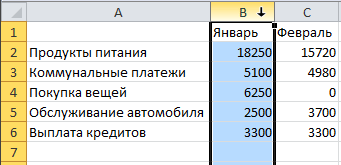
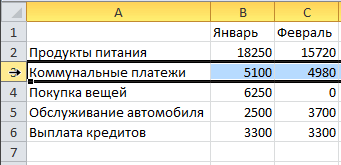
Для выделения группы соседних ячеек, обводите их курсором, удерживайте левую кнопку мыши. Если же необходимо выделить разрозненные поля таблицы, то нажмите и удерживайте клавишу «Ctrl», после чего щелкайте мышью по необходимым ячейкам.

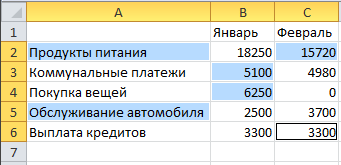
Теперь, когда вы знаете, как выделять и форматировать сразу несколько ячеек, давайте выровняем название месяцев в нашей таблице по центру. Различные команды выравнивания содержимого внутри клеток находятся на вкладке Главная в группе с говорящим названием Выравнивание. При этом для табличной ячейки это действие можно производить как относительно горизонтального направления, так и вертикального.

Обведите ячейки с названием месяцев в шапке таблицы и щёлкните на кнопке Выровнять по центру.
В группе Шрифт на вкладке Главная можно изменить тип шрифта, его размер, цвет и начертание: жирный, курсивный, подчеркнутый и так далее. Так же здесь размещены кнопки изменения границ ячейки и цвета ее заливки. Все эти функции пригодятся нам для дальнейшего изменения внешнего вида таблицы.
Итак, для начала давайте увеличим шрифт названия колонок и столбцов нашей таблицы до 12 пунктов, а так же сделаем его жирным.

Теперь выделяем сначала верхнюю строчку таблицы и устанавливаем ей черный фон, а затем в левом столбце ячейкам с А2 по А6 – темно-синий. Сделать это можно с помощью кнопки Цвет заливки.

Наверняка вы заметили, что цвет текста в верхней строке слился с цветом фона, да и в левом столбце названия читаются плохо. Исправим это, изменив цвет шрифта с помощью кнопки Цвет текста на белый.

Так же с помощью уже знакомой команды Цвет заливки мы придали фону четных и нечетных строк с числами различный синий оттенок.
Чтобы ячейки не сливались, давайте определим им границы. Определение границ происходит только для выделенной области документа, и может быть сделано как для одной ячейки, так и для всей таблицы. В нашем случае выделите всю таблицу, после чего щелкните на стрелочку рядом с кнопкой Другие границы все в той же группе Шрифт.

В открывшемся меню выводится список быстрых команд, с помощью которых можно выбрать отображение нужных границ выделенной области: нижней, верхней, левой, правой, внешних, всех и прочее. Так же здесь содержатся команды для рисования границ вручную. В самом низу списка находится пункт Другие границы позволяющий более детально задать необходимые параметры границ ячеек, которым мы и воспользуемся.

В открывшемся окне сначала выберите тип линии границы (в нашем случае тонкая сплошная), затем ее цвет (выберем белый, так как фон таблицы темный) и наконец, те границы, которые должны будут отображаться (мы выбрали внутренние).

В итоге с помощью набора команд всего одной группы Шрифт мы преобразовали неказистый внешний вид таблицы во вполне презентабельный, и теперь зная как они работают, вы самостоятельно сможете придумывать свои уникальные стили для оформления электронных таблиц.
Формат данных ячейки
Теперь, что бы завершить нашу таблицу, необходимо надлежащим образом оформить те данные, которые мы туда вводим. Напомним, что в нашем случае это денежные расходы.
В каждую из ячеек электронной таблицы можно вводить разные типы данных: текст, числа и даже графические изображения. Именно поэтому в Excel существует такое понятие, как «формат данных ячейки», служащий для корректной обработки вводимой вами информации.
Изначально, все ячейки имеют Общий формат, позволяющий содержать им как текстовые, так и цифровые данные. Но вы вправе изменить это и выбрать: числовой, денежный, финансовый, процентный, дробный, экспоненциальный и форматы. Помимо этого существуют форматы даты, времени почтовых индексов, номеров телефонов и табельных номеров.
Для ячеек нашей таблицы, содержащих названия ее строк и столбцов вполне подойдет общий формат (который задается по умолчанию), так как они содержат текстовые данные. А вот для ячеек, в которые вводятся бюджетные расходы больше подойдет денежный формат.
Выделите в таблице ячейки содержащие информацию по ежемесячным расходам. На ленте во вкладке Главная в группе Число щелкните по стрелке рядом с полем Числовой Формат, после чего откроется меню со списком основных доступных форматов. Можно выбрать пункт Денежный прямо здесь, но мы для более полного ознакомления выберем самую нижнюю строку Другие числовые форматы.

В открывшемся окне в левой колонке будут отображены название всех числовых форматов, включая дополнительные, а в центре, различные настройки их отображения.
Выбрав денежный формат, сверху окна можно увидеть, то, как будет выглядеть значение в ячейках таблицы. Чуть ниже моно установить число отображения десятичных знаков. Чтобы копейки не загромождали нам поля таблицы, выставим здесь значение равным нулю. Далее можно выбрать валюту и отображение отрицательных чисел.
Теперь наша учебная таблица, наконец, приняла завершенный вид:
.png)
Кстати, все манипуляции, которые мы проделывали с таблицей выше, то есть форматирование ячеек и их данных можно выполнить с помощью контекстного меню, щелкнув правой кнопкой мыши на выделенной области и выбрав пункт Формат ячеек. В одноименном открывшемся окне для всех рассмотренных нами операций существуют вкладки: Число, Выравнивание, Шрифт, Граница и Заливка.
Теперь по окончании работы в программе вы можете сохранить или распечатать полученный результат. Все эти команды находятся во вкладке Файл.
Заключение
Наверное, многие из вас зададутся вопросом: «А зачем создавать подобного рода таблицы в Excel, когда все то же самое можно сделать в Word, используя готовые шаблоны?». Так-то оно так, только вот производить всевозможные математические операции над ячейками в текстовом редакторе невозможно. Саму же информацию в ячейки вы практически всегда заносите самостоятельно, а таблица является лишь наглядным представлением данных. Да и объемные таблицы в Word делать не совсем удобно.
В Excel же все наоборот, таблицы могут быть сколь угодно большими, а значение ячеек можно вводить как вручную, так и автоматически рассчитывать с помощью формул. То есть здесь таблица выступает не только как наглядное пособие, но и как мощный вычислительно-аналитический инструмент. Более того ячейки между собой могут быть взаимосвязаны не только внутри одной таблицы, но и содержать значения, полученные из других таблиц, расположенных на разных листах и даже в разных книгах.
О том, как сделать таблицу «умной» вы узнаете в следующей части, в которой мы познакомимся с основными вычислительными возможностями Excel, правилами построения математических формул, функциями и многим другим.
Источник: www.compbegin.ru
Сайт о телевидении
Программа икс эль. Что такое Excel. Основные элементы, на которые следует обратить внимание
Описание Отзывы (0) Скриншоты
Microsoft Excel 2016 — это популярная программа, позволяющая редактировать электронные таблицы , значительно улучшенная и получившая ряд дополнительных функциональных возможностей, которыми могут в полной мере пользоваться только подписчики . В новой версии 2016 приложения, если скачать программу XL, присутствуют диаграммы, способствующие эффективной работе с любыми проектами, используя при этом демонстрацию статистических данных и их иерархию.

Достоинства и особенности Excel
В качестве достоинства бесплатно скачанной программы XLS следует отметить:
- наличие функций быстрого получения допуска к запрашиваемым данным с возможностью хранения их в определенном месте;
- способность к осуществлению прогнозов методом экспоненциального сглаживания;
- присутствие в настройках базовых параметров прогнозирования;
- возможность геопозиционирования с запуском из рабочей области, а также бесплатного скачивания программы XL;
- отслеживание затрат с подробным отчетом о доходах и расходах при помощи добавленных шаблонов «анализ» и «сальдо»;
- анализ изменений показателей акций, произошедших за произвольно выбранный промежуток времени;
- наличие Power BI, позволяющего публикацию проекта;
- мгновенное форматирование таблицы с диаграммой благодаря функции быстрого изменения параметров фигур.
При бесплатном скачивании программы XLSX, в новой ее версии будет присутствовать поле «Что вы хотите сделать?», использование которого в работе значительно сокращает время выполнения поставленной задачи. Здесь требуется обозначить команду или функцию, после чего редактор выберет определенное меню, необходимое для дальнейшей работы. Еще одно нововведение — рукописный ввод прикосновением пальца или пера для устройств с сенсорными экранами. При отсутствии такого устройства возможно использование мыши.
Скачать рабочий Эксель можете бесплатно по прямой ссылке на русском языке на свой компьютер под Виндовс 7, 8, 10. Программа Excel отлично подойдет для создания разных таблиц.
Microsoft Excel – разработанная и постоянно обновляемая Майкрософтом программа для разработки и дальнейшего форматирования различных таблиц. Предоставленный софт предлагает своему пользователю создать собственные расчеты, проекты с полного нуля, по существующим, вшитым в программу шаблонам, чтобы сэкономить время. Именно благодаря таким возможностям по поддержке массы форматов, Вам не нужно будет докачивать приложения, чтобы конвертировать созданные таблицы, так как Excel бесплатно работает с форматами: xls, xllsx, xslm, csv и xml.
Скачать Эксель бесплатно для Windows 7, 8, 10 на русском языке
Одними лишь бухгалтерскими потребностями и «фишками» программа не ограничивается, скачать эксель бесплатно может понадобиться студентами для их специальности, различным интернет-пользователям для создания своей статистики, своих таблиц и других анализирующих файлов. Excel помогает пользователю производить различного рода финансовые расчеты, решать даже задачи непосильные обычному человеку, инженерные задачи и проводить независимый статический анализ.

Несколько особенностей Эксель:
1. Фильтрация сведений позволит сократить время прогрузки больших и объемных таблиц и графиков, что значительно сокращает время отклика программы.
2. Power Pivot – технология позволяющая интегрировать сведения с самых разных источников. Количество этой информации не влияет на удобство и качество управления таблицами и форматами.
3. Внешний вид рабочего листа может быть глобально изменен за несколько кликов. Основные инструменты находящиеся на виду: шаблонная библиотека, опции для форматирования полей, шаблоны оформления страниц и прочее.
4. Эксель позволяет создавать БД (базы данных), а также настраивать связь между ними и блоками с информацией из базы данных.
5. Информация отображается максимально просто. Программа поддерживает автоматическое составление различных графиков для работы с ней. Работа может сопровождаться специальным помощником в самой программе, либо собственноручно.
6. Таблицы Excel получили возможность прямой интеграции из MS Excel в и MS .
Интерфейс в новом Excel с каждым новым обновлением остается практически тем же, меняется лишь оболочка, расположение инструментов и добавляются возможности. Скачав эксель – Вы получаете возможность взаимодействия не только с таблицами созданными на одной версии программы, а на всех остальных.
| check | Официальный дистрибутив Excel | check | |||
| close | Тихая установка без диалоговых окон | check | |||
| close | Рекомендации по установке необходимых программ | check | |||
| close | Пакетная установка нескольких программ | check |
Excel 2013 – программа, предназначенная для создания и редактирования электронных таблиц в целях ведения различной бухгалтерии. Данная программа является наиболее распространенной аналитической системой и оснащена модернизированными средствами создания диаграмм.
Компания Microsoft обеспечивает всех пользователей этой программой инструментами и технологиями, необходимых для эффективной работы с бизнес-данными. В новой версии программы представлено много нового. Теперь создавать и редактировать диаграммы на много проще, не нужно терять время и вводить название месяца, достаточно ввести номер месяца и число, и Excel 2013 напишет название за вас. Скачать бесплатный Microsoft Office Excel для Windows 10 можно в один клик.
Преимущества и недостатки Excel
Новый дизайн;
+ быстрый запуск программы;
+ автономные окна для книг;
+ новые опции для построения диаграмм;
+ функция Outlook;
— непривычно использовать после предыдущей версии;
— бывает проблемы с синхронизацией.
Основные возможности
- быстрое начало работы;
- скоротечный анализ данных;
- моментальное заполнение столбца данных;
- создание нужной диаграммы;
- применение срезов для фильтровки данных;
- автономные окна для книг;
- использование ряда таблиц при анализе данных;
- расширено колличество отображаемых строк;
- новые опции для построения диаграмм.
*Внимание! При скачивании стандартного установщика вам потребуется предустановленный архиватор, его можно
Программа Microsoft Excel 2003 – это специально созданный проект для учета большого объема данных. Построения графиков, диаграмм и таблиц на основе заданной информации. Программа создана на основе простого, понятного и доступного интерфейса. Благодаря этому, работать в Эксель 2003 бесплатно могут даже самые неопытные пользователи.
Технологические и функциональные возможности проекта делают его универсальной программой. Причем, как для офисных профессиональных задач, так и для домашнего использования. Учет внесенных данных производится при помощи встроенных стандартных формул и алгоритмов. Также функциональные особенности программы позволяют вносить новые формулы вручную.
Тем самым расширяя возможности программы самостоятельно. Все имеющиеся в бесплатный Excel программы могут выполнять достаточно сложные инженерные задачи или статистические вычисления. Созданная в программе Майкрософт Эксель 2003 книга, будет находиться на рабочей панели, пока Вы не выберите отдельный файл для ее сохранения. Созданные документы, можно сравнивать между собой и открывать доступ к ним другим пользователям системы.
Microsoft Excel 2007
Microsoft Excel 2007 – приложение для работы с формулами и таблицами, в состав которого входят инструменты для быстрой обработки больших массивов информации. Средства для форматирования текста позаимствованы из редактора Word и дополнены необходимыми диаграммами и графиками.
Решив скачать Эксель 2007 бесплатно, вы получаете ряд удобных опций, которых нет в аналогичных программах. Предыдущие версии также популярны, но в них нет четкой систематизации инструментов и команд. Отдельно стоит отметить процесс добавления графических компонентов: в Excel 2007 можно вставлять клипы, рисунки, фигуры, объекты SmartArt, гистограммы, круговые и линейчатые диаграммы, графики и пр.
Microsoft Excel 2010
Microsoft Excel 2010 — это отличное средство для работы с электронными таблицами различной сложности. Это приложение позволяет создавать как собственные проекты, оптимизируя таким образом большие объемы данных, так и редактировать уже существующие. Благодаря тому, что Майкрософт Эксель 2010 способен работать с большим количеством форматов, а именно: xls, xlsm, xlsx, xml, csv и др., у вас не возникнет проблем с необходимостью конвертации файлов.
Сфера применения программы очень обширна, поэтому скачать Excel 2010 бесплатно можно как для личных нужд, к примеру, ведение домашней бухгалтерии, так и в профессиональных целях. Касаемо второго варианта, обширный функционал позволяет выполнять сложные финансово-экономические расчеты, статистический анализ и сводки, инженерные задачи и т.д.
Microsoft Excel 2013
Обновленный, усовершенствованный интерфейс в стиле Metro.
Обновленная функция экспресс-анализа с легким преобразованием данных в визуально наглядные таблицы или диаграммы.
Мгновенное преобразование в таблицы автоматически отслеживаемых закономерностей.
Функция подбора максимально подходящих диаграмм: приложением к программе подбираются оптимальные типы диаграмм, отображающих введенные данные.
Использование срезов в процессе фильтрации баз данных.
Упрощение одновременной работы с несколькими книгами посредством отдельных окон.
Обновленные математические, тригонометрические, статистические и инженерные функции, функции для работы со ссылками, временем и датами, логические и текстовые функции.
Использование форматируемых меток для данных.
Наглядное отображение изменений данных посредством анимации диаграмм.
Формирование при использовании единого списка полей различных типов сводных таблиц.
Обновленные, усовершенствованные конвертеры и надстройки.
Анализ и рецензирование книг при помощи Надстройки Inquire по их оформлению, функциям и зависимостям между данными, отслеживание различных проблем, например ошибок или неувязок в применении формул.
Microsoft Excel 2016
Программное обеспечение Microsoft Office Excel 2016 предназначено для работы с электронными таблицами в целях ведения как финансовой отчетности предприятия, так и личной бухгалтерии. Продукт Microsoft Office Excel предоставляет возможности экономико-статистических расчетов, графические инструменты и язык макропрограммирования VBA (Visual Basic для приложений). Microsoft Excel является одним из наиболее популярных аналитических систем и содержит усовершенствованные средства построения диаграмм и совместного доступа к информации. Решение Microsoft Excel обеспечивает отдельных пользователей, коллективы и организации технологиями и инструментами, необходимыми для максимально эффективной работы с бизнес-данными.
Версия Microsoft Excel 2016 предлагает новые способы работы с информацией и более интуитивные инструменты анализа данных. Пользователи могут визуализировать, исследовать и отображать результаты всего в один клик мышью. В Excel 2016 теперь легко и просто сохранять и загружать электронные таблицы из системы Microsoft SharePoint и облака SkyDrive. Редактирование данных поддерживается не только с компьютера, но и с любого переносного устройства, будь то планшет или телефон.
Новые возможности Excel 2016 для Windows
В Excel 2016 для Windows помимо всех знакомых вам возможностей есть ряд улучшений и новых функций, а также лучшие новые инструменты из Office 2016.
Ниже описаны некоторые из новых и улучшенных возможностей Excel 2016.
Программа Microsoft Excel является мощным табличным процессором для профессионалов и начинающих пользователей. Данный программный комплекс включает в себя средства для создания и редактирования сложных таблиц, построения на основе этих таблиц всевозможных диаграмм и схем, автоматизации статистических или бухгалтерских расчетов и массу других востребованных возможностей. После статьи вы сможете скачать Excel бесплатно для Windows 10 / 8 / 7 на русском языке и полноценно начать использовать программу. Профессионалы найдут в данной программ все необходимые им функции, а начинающие пользователи смогут без всяких затруднений начать использование базовых возможностей пакета и постепенно изучать все особенности программного обеспечения.
Программа Майкрософт Офис Эксель тесно и грамотно интегрирована с остальными составляющими пакета Майкрософт Офис и позволяет обмениваться данными и диаграммами с другими документами, созданными средствами этого офисного пакета. В новых версиях пользователи получили возможность использовать в своих таблицах не только анимированные графические элементы, но и визуализировать результаты расчетов таблицы при помощи различных мультимедийных элементов. От версии к версии расширяется диапазон используемых математических функций, постоянно увеличивается огромная библиотека шаблонов для создания графиков или формул.
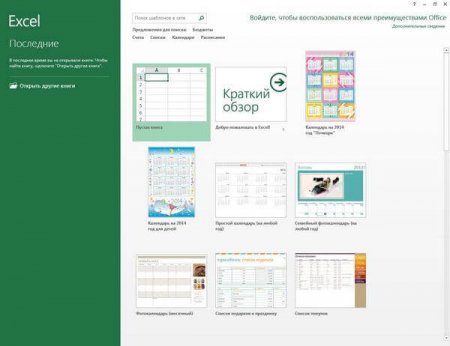
Так же новые версии софта тесно интегрируются с возможностями облачного хранилища SkyDrive и позволяют загружать и редактировать документы непосредственно из данного хранилища. Стоит отметить, что описываемое приложение — это один из самых популярных продуктов компании Microsoft и данное решение используется подавляющим большинством пользователей, работающих с большими объемами статистических данных и требующих сложных расчетов. Тем, кто работает с большим количеством табличных документов и на основании их строит различные отчеты с всевозможной визуализацией, по вкусу придутся преимущества, которые дает данная утилита.
Данная программа предназначена для Виндовс 7, 8, 10 и в зависимости от версии операционной системы пользователь может воспользоваться как особенностями интерфейса, ориентированными на работу с мышью при использовании стационарного компьютера, так и оценить новшества управления программой, ориентированные на использование сенсорных экранов при работе на планшетах и смартфонах. При загрузке программы обратите внимание на разрядность своей операционной системы (x32 или x64) и скачивайте установщик нужной вам версии. В зависимости от предпочтений пользователя, язык интерфейса в Экселе может быть любым, хотя конечно же большинство отечественных пользователей выберут русский язык меню и диалогов.

К новым возможностям последних версий Microsoft Office Excel относят простоту начала использования пакета, оптимизированный по скорости анализ данных, практически мгновенное заполнение столбцов или строк с данными и построение соответствующей диаграммы, наличие срезов для фильтрации данных, увеличенное количество отображаемых строк, новые автономные окна для книг. Таким образом, загрузив и установив новую версию программы Excel, пользователь будет всегда иметь рядом отличный рабочий инструмент, посредством которого можно быстро обработать имеющуюся информацию и получить результаты в максимально удобном представлении.
Источник: www.optest.ru
Файл икс эль. Чем открыть xls файл? Обзор самых лучших программ

Программа рассчитана на пользователей, которые не составляют электронные таблицы и не вносят в них данные, а лишь копируют, выписывают, распечатывают или сравнивают информацию, содержащуюся внутри. Кроме того, софт превосходно работает без установленного на компьютере платного пакета приложений MS Office. Данную утилиту часто называют «бесплатный Excel», хотя этот софт является скорее средством просмотра файлов, созданных в «Экселе». Наш сайт предлагает скачать Microsoft Excel Viewer бесплатно на русском языке.
Возможности:
- просмотр файлов в формате XLS;
- печать документов;
- полное или частичное копирование содержимого;
- инструменты «предпросмотр» и «увеличить»;
- поиск по имени файла;
- настройка отображения документа: книжная или альбомная ориентация, масштаб, значения полей.
Принцип работы:
После установки и запуска программы перед вами откроется диалоговое окно просмотра файлов. Чтобы не терять время на поиск нужного документа, можно просто перетащить его в данное окно мышкой. Такой «просмотрщик» понадобится тем, кому достаточно просто ознакомиться с информацией в электронных таблицах, не редактируя их.
Как раз для этого утилита и обладает всего тремя основными функциями «Открыть», «Копировать», «Печать». К слову, вы сможете копировать как весь документ, так и отдельные его части в виде столбцов или определенных данных, которые далее, при необходимости, можно сохранить в другом приложении. Это делается следующим образом: выделяем ячейки и нажимаем кнопку «Область печати». После этого информацию можно использовать как текстовый или графический элемент в других программах.
Плюсы:
- это программное обеспечение не требует инсталляции;
- свободное использование и бесплатная загрузка;
- для работы не нужна программа MS Excel;
- практична и удобна в использовании;
- занимает минимум ресурсов ПК;
- русскоязычный интерфейс.
Минусы:
- невозможно проводить редактирование и изменение данных;
- невозможно сохранить документ;
- нельзя создавать в файле новый документ.
Решив установить Excel Viewer, вы сможете открыть любой документ программы Microsoft Excel. Скачать Office Excel Viewer бесплатно можно для ОС Windows XP, Vista, 2008, 7 и 8. Особенно удобно скачать MS Excel Viewer на флешку или карту памяти. В этом случае просматривать или распечатать «экселевские» книги таблицы можно будет с любого компьютера.
Microsoft Excel Viewer / Эксель Вивер – приложение, используемое для просматривания и распечатки электронных таблиц в формате XLS, не запуская и не устанавливая полноценную версию программы Майкрософт Эксель. Она пригодится для презентации обширных расчетов или просто для распечатки листа с таблицами, графиками, формулами. Это бесплатное приложение, не лицензионное, запускается с любого компьютера. В Microsoft Excel Viewer для Windows 7, 8, 10 Вы не сможете создать таблицу Excel или что-то поменять в уже существующем варианте.
Программа Эксель Вивер на русском языке никак не связана с наличием или отсутствием Microsoft Office на Вашем компьютере. В качестве альтернативы Майкрософт Офис можете скачать бесплатно OpenOffice или LibreOffice у нас на сайте. Это лучшие на сегодняшний день бесплатная альтернатива офису. Последнюю версию Microsoft Excel Viewer скачать бесплатно на русском языке по прямой ссылке с официального сайта без регистрации и смс Вы можете у нас на сайт.
Основные особенности Microsoft Excel Viewer для Windows 7, 8, 10:
- Просматривайте и распечатывайте XLS-документы;
- Доступна функция копирования текста или его фрагментов;
- Поддержка инструментов «лупа» и «предпросмотр»;
- Поиск по тексту;
- Доступна русскоязычная версия.
В апреле 2018 Компания Майкрософт удалила Microsoft Excel Viewer, программа больше не доступна для загрузки с серверов компании.
Файлы формата XLS являются электронными таблицами. Наравне с XLSX и ODS, указанный формат входит в число наиболее популярных представителей группы табличных документов. Давайте выясним, каким именно программным обеспечением нужно обладать, чтобы работать с таблицами формата XLS.
XLS является одним из самых первых форматов электронных таблиц. Он был разработан компанией Microsoft, являясь базовым форматом программы до версии 2003 года включительно. После этого в качестве главного его заменил более современный и компактный XLSX.
Тем не менее, XLS теряет популярность относительно медленно, так как импорт файлов с указанным расширением применяют довольно большое количество сторонних программ, которые по разным причинам не перешли на современный аналог. На сегодняшний день в интерфейсе Эксель указанное расширение именуется «Книга Excel 97 -2003». А теперь давайте узнаем, с помощью какого ПО можно запустить документы этого типа.
Способ 1: Excel
Естественно, что документы данного формата можно открыть с помощью приложения Microsoft Excel, для которого изначально представленные таблицы и были созданы. При этом, в отличие от XLSX, объекты с расширением XLS без дополнительных патчей открывают даже старые программы Excel. Прежде всего, рассмотрим, как это совершить для Excel 2010 и более поздних версий.


Кроме того, если у вас на компьютере установлен пакет Microsoft Office и вы не вводили изменения в список программ по умолчанию для открытия типов файлов, то запустить книгу XLS в Excel можно просто произведя двойной щелчок по наименованию соответствующего документа в Проводнике Windows или в другом файловом менеджере.

Способ 2: пакет LibreOffice
Открыть книгу XLS можно также при помощи приложения Calc, являющегося частью свободного офисного пакета LibreOffice. Calc – это табличный процессор, представляющий собой бесплатное соответствие Эксель. Он полностью поддерживает работу с документами XLS, включая просмотр, редактирование и сохранение, хоть данный формат и не является базовым для указанной программы.


Можно произвести открытие книги XLS непосредственно находясь уже в приложении Кальк.


Способ 3: пакет Apache OpenOffice
Следующим вариантом открыть книгу XLS является приложение, которое тоже называется Calc, но входит в офисный пакет Apache OpenOffice. Данная программа также является бесплатной и свободной. Она тоже поддерживает все манипуляции с документами XLS (просмотр, редактирование, сохранение).


Как и при использовании LibreOffice, открыть книгу можно непосредственно из приложения Кальк.


Способ 4: просмотрщик файлов
Запустить документ XLS можно одной из множества программ, специально предназначенных для просмотра документов разнообразных форматов с поддержкой указанного выше расширения. Одной из лучших программ подобного плана является File Viewer. Её преимущество состоит в том, что в отличие от аналогичного ПО, File Viewer умеет не только просматривать документы XLS, но также изменять и сохранять их. Правда данными возможностями лучше не злоупотреблять и пользоваться в указанных целях полноценными табличными процессорами, о которых шел разговор выше. Главный недостаток File Viewer состоит в том, что бесплатный период эксплуатации ограничивается всего 10 днями, а потом нужно будет покупать лицензию.


Есть возможность запустить файл и через окно открытия.


Как видим, открыть документы с расширением XLS и выполнять в них изменения можно с помощью целого ряда табличных процессоров, которые входят в состав различных офисных пакетов. Кроме того, просмотреть содержимое книги можно с помощью специальных приложений-просмотрщиков.
Программа Microsoft Excel является мощным табличным процессором для профессионалов и начинающих пользователей. Данный программный комплекс включает в себя средства для создания и редактирования сложных таблиц, построения на основе этих таблиц всевозможных диаграмм и схем, автоматизации статистических или бухгалтерских расчетов и массу других востребованных возможностей. После статьи вы сможете скачать Excel бесплатно для Windows 10 / 8 / 7 на русском языке и полноценно начать использовать программу. Профессионалы найдут в данной программ все необходимые им функции, а начинающие пользователи смогут без всяких затруднений начать использование базовых возможностей пакета и постепенно изучать все особенности программного обеспечения.
Программа Майкрософт Офис Эксель тесно и грамотно интегрирована с остальными составляющими пакета Майкрософт Офис и позволяет обмениваться данными и диаграммами с другими документами, созданными средствами этого офисного пакета. В новых версиях пользователи получили возможность использовать в своих таблицах не только анимированные графические элементы, но и визуализировать результаты расчетов таблицы при помощи различных мультимедийных элементов. От версии к версии расширяется диапазон используемых математических функций, постоянно увеличивается огромная библиотека шаблонов для создания графиков или формул.

Так же новые версии софта тесно интегрируются с возможностями облачного хранилища SkyDrive и позволяют загружать и редактировать документы непосредственно из данного хранилища. Стоит отметить, что описываемое приложение — это один из самых популярных продуктов компании Microsoft и данное решение используется подавляющим большинством пользователей, работающих с большими объемами статистических данных и требующих сложных расчетов. Тем, кто работает с большим количеством табличных документов и на основании их строит различные отчеты с всевозможной визуализацией, по вкусу придутся преимущества, которые дает данная утилита.
Данная программа предназначена для Виндовс 7, 8, 10 и в зависимости от версии операционной системы пользователь может воспользоваться как особенностями интерфейса, ориентированными на работу с мышью при использовании стационарного компьютера, так и оценить новшества управления программой, ориентированные на использование сенсорных экранов при работе на планшетах и смартфонах. При загрузке программы обратите внимание на разрядность своей операционной системы (x32 или x64) и скачивайте установщик нужной вам версии. В зависимости от предпочтений пользователя, язык интерфейса в Экселе может быть любым, хотя конечно же большинство отечественных пользователей выберут русский язык меню и диалогов.

К новым возможностям последних версий Microsoft Office Excel относят простоту начала использования пакета, оптимизированный по скорости анализ данных, практически мгновенное заполнение столбцов или строк с данными и построение соответствующей диаграммы, наличие срезов для фильтрации данных, увеличенное количество отображаемых строк, новые автономные окна для книг. Таким образом, загрузив и установив новую версию программы Excel, пользователь будет всегда иметь рядом отличный рабочий инструмент, посредством которого можно быстро обработать имеющуюся информацию и получить результаты в максимально удобном представлении.
Самоучитель Excel Word Microsoft Office
Русский язык.
Бесплатная версия.
Разработана специально для свободного пользования.
Поддержка возможностей программ 2003, 2007, 2010 года издания.
MS Excel (произносится Эксель ) — удобная программа для создания и редактирования электронных таблиц. Используется для составления отчетов различной сложности, сбора данных и упрощения расчетов с помощью задаваемых формул. В свободный доступ программа поставляется исключительно в демонстрационном режиме, который длится 30 дней.
Для получения полноценной версии без ограничений по функционалу вам придется купить MS Excel у компании Microsoft. Тем не менее, мы даем вам бесплатный альтернативный вариант, доступный для скачивания. Всегда есть выбор!
У вас есть уникальная возможность скачать Excel бесплатно. Бесплатная версия. Работающий функционал! Интерфейс, практически ничем не отличающийся от оригинального. Программа легко заменит версии 2003, 2007 и 2010 годов.
Программа Microsoft Excel — это отличный помощник для ведения отчетности, составления графиков и систематизации данных.
Помощь по работе с программой Эксель
Более подробную информацию вы можете найти в самоучителе.
Здесь же мы ответим на самые часто задаваемые вопросы.
Как создавать таблицы?
1) Кликните мышкой по самой первой ячейке и не отпускайте клавишу.
2) Затем ведите мышь в сторону, чтобы поля создаваемой таблицы растягивались.
3) После того, как размеры таблицы станут удовлетворительными, отпустите клавишу мышки.

4) Посмотрите на рисунок внизу. Там показано как создавать границы.

Как задавать формулы?
Чтобы задать формулу нужны выделить нужные ячейки и нажать кнопку функции (смотри рисунок).
Там есть все необходимые формулы.

Как объединять ячейки?
1) Выделите ячейки, которые вы хотите объединить.
2) Кликните правой кнопкой мыши.
3) Выберите пункт «Формат ячеек».
4) Далее нажмите на вкладку «Выравнивание».
5) Поставьте галочку напротив «Объединение ячеек».

Более подробную информацию скачивайте в учебнике.
Для работы с этой программой вам нужно скачать Эксель бесплатно. Аналог поддерживает все необходимые операции. Русская версия. Небольшой размер и требования к системе. Бесплатный вариант Эксель доступен для каждого пользователя безо всяких ограничений!
Скачать его можно прямо с нашего сайта.
Источник: iuni.ru


